Jak dodawać filmy do iPhone’a z / bez iTunes?
Każdy użytkownik iPhone’a lubi mieć pod ręką swoją ulubioną muzykę i filmy na swoim urządzeniu, niezależnie od tych, którzy przestawiają się na nowy iPhone, taki jak iPhone 12. Jeśli masz już swoje ulubione filmy na komputerze, powinieneś wiedzieć, jak dodawać filmy do iPhone’a. Aby skopiować wideo na iPhone’a, możesz użyć iTunes lub dowolnego innego rozwiązania. Na szczęście istnieje wiele technik, aby nauczyć się umieszczać filmy na iPhonie. Możesz kopiować filmy na iPada przez iTunes, bezprzewodowo lub bezpośrednio. Rozwiążemy Twoje pytania, ucząc Cię, jak umieszczać filmy na iPhonie na trzy różne sposoby tutaj.
Część 1: Jak kopiować filmy na iPhone’a, w tym iPhone’a 12/12 Pro (Max) z komputera z iTunes?
Oficjalnie opracowany przez firmę Apple program iTunes zapewnia również rozwiązanie umożliwiające kopiowanie wideo na iPhone’a. Zanim przejdziesz dalej, upewnij się, że masz na komputerze zaktualizowaną wersję iTunes, która jest zgodna z Twoim urządzeniem. Mimo że iTunes może pomóc w zarządzaniu multimediami iPhone’a, wielu użytkowników uważa to za zbyt skomplikowane. Niemniej jednak możesz dowiedzieć się, jak dodawać filmy do iPhone’a za pośrednictwem iTunes, wykonując następujące czynności:
1. Podłącz swoje urządzenie do systemu i uruchom na nim iTunes.
2. Wybierz swój iPhone i przejdź do jego zakładki Podsumowanie. W opcjach włącz funkcję ‘Ręcznie zarządzaj muzyką i filmami’ i zapisz zmiany.

3. Teraz, jeśli wideo, które chcesz przenieść, nie znajduje się w bibliotece iTunes, możesz przejść do jego plików> Dodaj plik (lub folder) do biblioteki. W ten sposób możesz ręcznie dodawać filmy do iTunes.

4. Po dodaniu filmów do iTunes przejdź do zakładki „Filmy” z lewego panelu.
5. Aby skopiować filmy na iPada lub iPhone’a, wybierz opcję „Synchronizuj filmy”. Ponadto możesz ręcznie wybrać filmy, które chcesz przenieść, i kliknąć przycisk „Zastosuj”, aby zsynchronizować urządzenie.

W ten sposób możesz nauczyć się umieszczać filmy na iPhonie z komputera za pomocą iTunes. Istnieją również sposoby kopiowania wideo na iPhone’a bez iTunes, które omówiono w kolejnych sekcjach.
Część 2: Jak dodawać filmy do iPhone’a, w tym iPhone’a 12/12 Pro (Max) z komputera bez iTunes?
Jak widać, dość żmudne jest nauczenie się umieszczania filmów na iPhonie za pomocą iTunes. Dlatego zalecamy używanie DrFoneTool – Menedżer telefonu (iOS) ponieważ jest to najlepsza alternatywa dla iTunes. Narzędzie jest częścią zestawu narzędzi DrFoneTool i zapewnia w 100% bezpieczne i wiarygodne wyniki. Możesz łatwo zarządzać różnymi typami danych, takimi jak filmy, zdjęcia, muzyka, kontakty, wiadomości i nie tylko. Posiada łatwy w obsłudze interfejs, który pozwoli Ci importuj pliki do iPhone’a i wyeksportuj pliki iPhone’a na swój komputer bezpośrednio.
Poza tym możesz także odbudować bibliotekę iTunes, pozbyć się niechcianych danych (lub aplikacji), wyświetlić podgląd zdjęć i wykonać mnóstwo innych zadań. Jest kompatybilny z każdą wersją iOS (w tym iOS 11) i posiada aplikację komputerową zarówno dla komputerów Mac, jak i Windows PC. Aby dowiedzieć się, jak skopiować wideo na iPhone’a z komputera za pomocą tego najlepszego Narzędzie do przesyłania plików iPhone’a, możesz wykonać następujące kroki:

DrFoneTool – Menedżer telefonu (iOS)
Dodaj wideo do iPhone’a / iPada / iPoda bez iTunes
- Przesyłaj, zarządzaj, eksportuj/importuj swoją muzykę, zdjęcia, filmy, kontakty, SMS-y, aplikacje itp.
- Utwórz kopię zapasową muzyki, zdjęć, filmów, kontaktów, SMS-ów, aplikacji itp. Na komputerze i łatwo je przywróć.
- Przesyłaj muzykę, zdjęcia, filmy, kontakty, wiadomości itp. z jednego smartfona na drugi.
- Przesyłaj pliki multimedialne między urządzeniami iOS i iTunes.
- W pełni kompatybilny z iOS 7, iOS 8, iOS 9, iOS 10, iOS 11, iOS 12, iOS 13, iOS 14 i iPod.
1. Pobierz DrFoneTool – Menedżer telefonu (iOS) na swój komputer i uruchom go, gdy chcesz skopiować wideo na iPhone’a. Wybierz moduł „Menedżer telefonu” z ekranu początkowego, aby rozpocząć.

2. Podłącz iPhone’a do komputera i pozwól aplikacji wykryć go automatycznie. Gdy to zrobisz, zapewni migawkę twojego urządzenia w ten sposób.

3. Teraz przejdź do zakładki „Wideo” z paska nawigacyjnego. Tutaj możesz wyświetlić pełną listę wszystkich filmów zapisanych na Twoim iPhonie. Filmy są również podzielone na różne kategorie, które można przeglądać z lewego panelu.
4. Aby skopiować filmy na iPada lub iPhone’a, przejdź do ikony Importuj na pasku narzędzi. Daje to możliwość dodania plików lub dodania całego folderu.

5. Po wybraniu żądanej opcji otworzy się wyskakujące okno przeglądarki. Stąd możesz po prostu przejść do lokalizacji, w której zapisane są Twoje filmy i załadować je na swoje urządzenie.

Poczekaj chwilę, ponieważ aplikacja automatycznie skopiuje wideo do wybranego iPhone’a. W ten sposób możesz nauczyć się umieszczać filmy na iPhonie bezpośrednio z komputera. Narzędzie może również pomóc w eksportowaniu filmów z iPhone’a na komputer, zarządzaniu muzyką, zdjęciami i innymi plikami danych.
Część 3: Jak dodawać filmy do iPhone’a, w tym iPhone’a 12/12 Pro (Max) za pośrednictwem Dysku Google?
Jeśli chcesz dowiedzieć się, jak bezprzewodowo dodawać filmy do iPhone’a, możesz wypróbować usługę w chmurze, taką jak iCloud, Dysk Google, Dropbox itp. Ponieważ Dysk Google działa na wszystkich platformach, rozważyliśmy, że uczymy Cię, jak umieszczać filmy na iPhonie bezprzewodowo. Jedyną wadą jest to, że Google zapewnia ograniczoną darmową przestrzeń dyskową (15 GB) dla każdego konta. Jeśli prześlesz dużo filmów, może zabraknąć miejsca.
Ponadto nie jest to idealna technika przesyłania wielu filmów. Nie tylko zużyje dane komórkowe lub Wi-Fi, ale proces ten będzie również dość czasochłonny. Chociaż zawsze możesz wykonać te czynności, aby dowiedzieć się, jak skopiować wideo na iPhone’a z systemu za pośrednictwem Dysku Google.
1. Najpierw musisz przejść do Dysku Google (drive.google.com/drive/) i zalogować się przy użyciu danych logowania do konta Google.
2. Po zalogowaniu możesz łatwo przesyłać dowolne treści na Dysk, przeciągając je i upuszczając. Możesz nawet utworzyć nowy folder z jego lewego panelu, aby wszystko było uporządkowane.
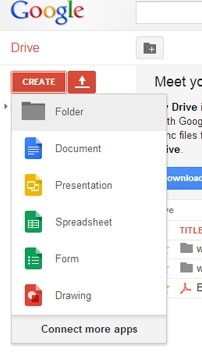
3. Kliknij przycisk Nowy i wybierz Dodaj pliki (lub folder). Spowoduje to uruchomienie okna przeglądarki, z którego możesz dodawać swoje filmy.
4. Możesz po prostu przeciągnąć i upuścić filmy (lub foldery) z komputera na dysk.
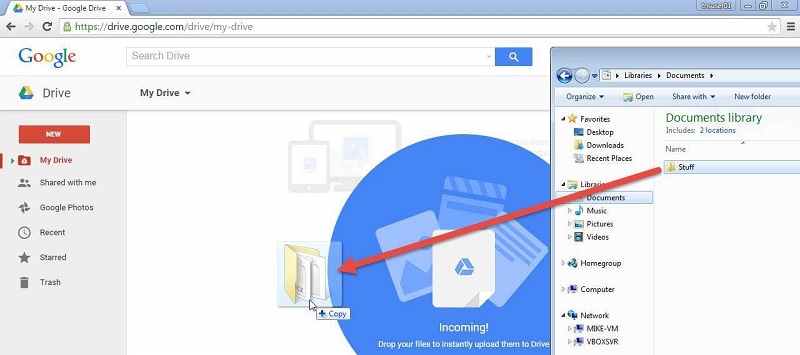
5. Po przesłaniu filmów na Dysk Google możesz uzyskać do nich dostęp z dowolnego urządzenia. Aby uzyskać do niego dostęp na iPhonie, musisz pobrać Aplikacja Dysk Google z App Store.
6. Następnie uruchom aplikację Dysk Google na swoim iPhonie i uruchom wideo, które chcesz skopiować.
7. Stuknij w trzy kropki i wybierz opcję „Wyślij kopię”. Zapewni to dalsze różne opcje. Stuknij w „Zapisz wideo”, aby skopiować wideo na iPhone’a.
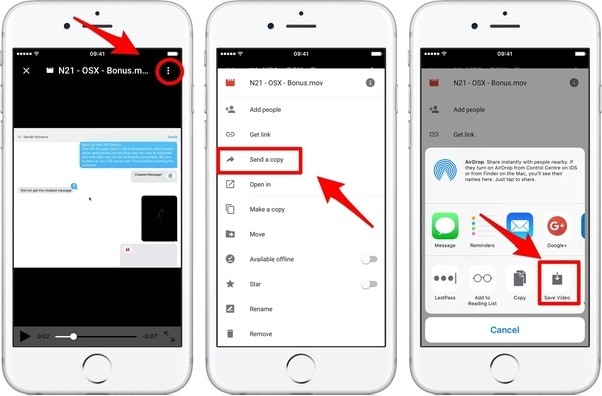
Jak widać, istnieje wiele sposobów na nauczenie się dodawania filmów do iPhone’a. Jednak najprostszym i najszybszym sposobem z nich wszystkich jest DrFoneTool – Menedżer telefonu (iOS). Jest to bardzo bezpieczne i niezawodne narzędzie, z którego mogą korzystać nawet początkujący. Nie tylko nauczyć się umieszczać filmy na iPhonie, ale może być również używany do łatwego zarządzania urządzeniem z systemem iOS. Wszystko to sprawia, że jest to niezbędny element zarządzania urządzeniami z systemem iOS. Jeśli również z niego korzystałeś, podziel się z nami swoim doświadczeniem w komentarzach poniżej.
Ostatnie Artykuły:

